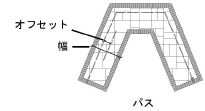舗床を作成する
舗床を作成する
|
モード |
ツール |
ツールセット |
|
該当モード: 曲線ツール |
舗床
|
敷地計画 |
舗床は、パターンがある舗装部分と、オプションの枠で構成されます。境界線、位置合わせ、またはパス形式の舗床を作成できます。デザインのニーズに基づいて作成するべき舗床のタイプがよくわからない場合は、概念:舗床のタイプを参照してください。
スタイルを適用したオブジェクトの場合、舗床の設定ダイアログボックスでは、インスタンスで設定したパラメータのみ編集できます。スタイルの使用や作成に関する詳細は、概念:プラグインオブジェクトスタイルを参照してください。
舗床を描画するには、舗床ツールを使用するか、閉じた2D形状を作成した後に図形からオブジェクトを作成コマンドを選択します(図形からオブジェクトを作成するを参照)。

|
モード |
説明 |
|
舗床リスト |
リソースセレクタを開き、配置するリソースを選択します。リソースをダブルクリックしてアクティブにします。 |
|
境界線形式
|
オプションの境界線で領域を定義する境界線形式を使用して舗床を作成します。 |
|
位置合わせ形式
|
周囲の形状に揃う3Dスラブタイプの舗床を作成します。 |
|
パス形式
|
パスに沿って舗床を作成します。 |
|
パス端部オプション |
パス形式の場合、描画された曲線を基準にパスを作成する場所を設定します。 |
|
曲線作成オプション |
舗床の基になる曲線を描画する方法を選択します。次を参照してください: 曲線を描く |
|
設定
|
舗床オブジェクトのデフォルト設定を指定します。 |
舗床を作成するには:
ツールとモードをクリックします。
次のいずれかの操作を行います:
ツールバーの舗床をクリックして、リソースセレクタからリソースを選択します。
設定をクリックして舗床の設定ダイアログボックスを開き、ツールのデフォルトパラメータを指定します。
パラメータは、後からオブジェクト情報パレットで編集できます。
クリックすると、パラメータの表示/非表示を切り替えられます。クリックすると、パラメータの表示/非表示を切り替えられます。
|
パラメータ |
説明 |
|
舗床スタイル |
リソースセレクタを開き、配置するリソースを選択します。 舗床スタイルの編集ダイアログボックスから舖床の設定にアクセスする場合は、読み込み設定(レガシー)オプションを使用して、Vectorworks 2022より前のバージョンから舗床のパラメータ設定を読み込むことができます。 |
|
スタイルなしに変換 |
スタイルを使用してスタイルを設定している場合は、このオプションを選択すると、オブジェクトをスタイルなしに変換できます。現在の値は保持されますが、すべてのパラメータがインスタンスの値を使用するように設定されて編集可能になります。 |
|
形式 |
ツールバーから設定にアクセスした場合、形式を選択すると、設定ダイアログボックスを閉じた時にツールバーで選択したモードもそれに合わせて自動的に切り替わります。 |
|
境界線 |
外側の境界としてユーザーが定義した曲線で、舗床を定義します(規則的または不規則なパティオの定義など)。
|
|
パス |
ユーザーが定義した曲線に並ぶ、線形のパスで舗床を定義します。
|
|
幅 |
舗床のパスの幅です。 |
|
オフセット |
配置ラインからパスの中心線までのオフセットを設定します。 |
|
メイン部/枠部単価/単価コード |
メインの舗床の単価と単価コード、オプションで枠の単価と単価コードをレポート作成用に入力します。 |
|
2D描画 |
|
|
目地パターン |
メインの舗床の目地パターンを選択します。次を参照してください: 舗床のパターンを指定する |
|
パターン |
選択した目地の名前が表示されます。 |
|
目地の角度 |
メインの舗床の目地の角度を設定します。 |
|
メイン(面)のクラス |
外観や表示を制御するには、図面にあるクラスのリストから目地パターンのクラスを選択するか、新しいクラスを作成します。 |
|
枠の描画 |
舗床の辺に沿って枠線パターンを含めます。 |
|
幅 |
枠線の幅を入力します。 |
|
目地パターン |
枠のパターンを選択します。詳細は、ハッチング、点描、またはタイルのパターンを指定するおよび目地間隔パターンを指定するを参照してください。選択したパターンが表示されます。 |
|
目地の角度 |
枠の目地の角度を設定します。 |
|
背景色 |
カラーボックスをクリックして枠線の色を選択します。 |
|
枠のクラス |
外観や表示を制御するには、図面にあるクラスのリストから枠の目地パターンのクラスを選択するか、新しいクラスを作成します。 |
|
パスの枠 |
枠線があるパス舗床の枠線の形式を選択します。
|
|
3D描画 |
|
|
3D形状 |
3D舗床の形状を選択します。詳細は、舗床を作成するを参照してください。 なしを選択すると、舗床が3Dビューで簡易表示されます。 スラブを使用すると、メインの舗床に対してスラブ形状の舗床が作成され、さらに枠を指定している場合は枠の舗床が作成されます。スラブを選択すると、造成図形および表面の位置合わせペインで追加のオプションが有効になります。 スラブ水勾配を選択すると、水勾配システムをサポートするメインの舗床に対してスラブが作成されます。スラブ水勾配システムを作成するを参照してください。枠を指定している場合は枠の舗床が作成されますが、水勾配要素は適用されません。 スラブ水勾配を選択した場合は、舗床全体に勾配を設定することはできませんが、スラブ水勾配ツールでメインの舗床を修正して、メインスラブの形状に勾配や尾根を追加できます。 オブジェクト情報パレットのレンダータブで、スラブおよびスラブ水勾配形状の舗床のテクスチャを適用して管理できます。オブジェクト情報パレットでオブジェクトのテクスチャを管理するおよび構成要素があるオブジェクトのテクスチャを参照してください。 |
|
メイン(面)の構成要素 |
舗床 メイン(面)の構成要素ダイアログボックスが開き、構成要素を指定できます。次を参照してください: 舗床の構成要素を作成する |
|
枠の構成要素 |
舗床 枠の構成要素ダイアログボックスが開き、舗床の枠の構成要素を指定できます。次を参照してください: 舗床の構成要素を作成する |
|
メイン(面)の厚み |
メイン(面)の舗床の厚みが表示されます。舗床の厚みは常に、その構成要素の厚みで決まります。舗床には常にデフォルトで1つの構成要素が存在します。 |
|
水勾配設定 (スラブ水勾配形状) |
スラブ水勾配設定ダイアログボックスが開きます。これらの設定はスラブの設定と同じです。スラブ水勾配設定を参照してください。 |
|
ラベル |
これらのオプションに加えて、データタグツールによる柔軟性の向上について確認したい場合は、次を参照してください: データタグを使用する |
|
ラベルの表示 |
舗床のラベルを引出線の左右に表示するか、引出線なしにするか、ラベルを表示しないかを選択します。 |
|
ラベルスタイル |
ラベルの表示形式を選択します。 名前のみを選択すると、舗床の名前のみが(名前フィールドで定義したように)表示されます。 名前-面積を選択すると、舗床の名前、主面積、および枠の面積(適用した場合)が表示されます。 名前-面積-周長を選択すると、舗床の名前、主面積、枠の面積(適用した場合)、および周長が表示されます。 |
|
ラベルのクラス |
外観や表示を制御するには、図面にあるクラスのリストからクラスを選択するか、または新しいクラスを作成します。<舗床のクラス>を選択すると、舗床と同じクラスにラベルを配置します。 |
|
ラベルのアプローチ角度 |
引出線の角度を0~360°で指定します。複数の舗床を選択して同じ角度を設定すると、それらの引出線が整列することで、平面図が見やすくなります(引出線を整列/均等配置するを参照)。 |
|
ラベルの水平線角度 |
ラベルの水平線を使用する場合、水平線とラベルの角度を0~360°で設定します。ラベルを左側に表示するには、90度より大きく270度より小さい角度を指定します。ラベルを右側に表示するには、90度より小さいか270度より大きい角度を指定します。複数の舗床を選択して同じ角度を設定すると、それらのラベルの水平線が整列することで、平面図が見やすくなります。 |
|
ラベル文字の位置揃え |
ラベル文字を引出線の継続部分の上部に配置するか、ラベル文字の中心を引出線の末尾に配置して垂直方向に表示するかを選択します。 |
|
舗床の角に引出線をスナップ |
このオプションを選択すると、ラベルの水平線の位置に最も近い舗床の端またはコーナーとラベルの端点が自動的に整列されます。 |
|
ラベル(引出線)のマーカーを表示 |
引出線の終点にマーカーを表示します。舗床ラベルのクラスを編集してマーカースタイルを指定します(クラスを設定するを参照)。 |
|
造成図形 (スラブ形状) |
舗床を地形モデルの造成図形として使用します。地形モデルは、造成面のように舗床の下で平面状になります。造成面または造成面(土留め付き)を作成するを参照してください。 舗床の上面または底面に揃えることで、計画地形モデルの表面を変更するかどうかを選択します。 造成図形テクスチャの範囲を選択すると、舗床が地形モデルのテクスチャの造成図形として使用されます。地形の一部のテクスチャを変更するには、この種類を選択します。テクスチャを作成するを参照してください。 |
|
スロープマークのクラス |
外観や表示を制御するには、図面にあるクラスのリストからクラスを選択するか、または新しいクラスを作成します。<舗床のクラス>を選択すると、舗床と同じクラスにラベルを配置します。 |
|
表面の位置合わせ (スラブ形状) |
舗床を、隣接する道路、舗床、建物モデル、柱状体、3D多角形、ランドスケープエリア、壁、および造成面/造成面(土留め付き)の造成図形と水平な同一線上の辺に沿って、相対的な高さを自動的に一致させる非平面状のスラブとして使用します。 |
|
スラブの3D形状で表面の位置合わせを有効にする |
境界線タイプのようにユーザーが定義した曲線で舗床を定義します。舗床は、周囲の形状の辺に沿って垂直方向に揃えられます。 |
|
オブジェクトの位置に基づいて、位置合わせするオブジェクトを選択します。これにより、位置合わせを柔軟に制御できます。 すべてのレイヤ:舗床を、ファイル内の任意のレイヤの形状に揃えます。 表示レイヤのみ:舗床を、表示レイヤのみのモディファイアに揃えます。非表示のレイヤの形状は舗床に影響しません。 舗床と同じレイヤ:舗床を、同じレイヤにのみ存在する形状に揃えます。 レイヤ選択:レイヤ選択ダイアログボックスが開き、舗床の位置合わせに影響を与える形状を含むレイヤを選択できます。適用列をクリックして、レイヤを選択します。新しいデザインレイヤを作成するには、新規レイヤをクリックします。新規レイヤの名前を指定してOKをクリックします。OKをクリックして、舗床の設定ダイアログボックスに戻ります。位置合わせするオブジェクトのレイヤリストに、選択したレイヤが表示されます。 |
|
|
舗床面を補完 |
頂点を追加して、舗床の詳細レベルを高めます。これにより、舗床を位置合わせまたは変更した時により滑らかになります。 |
|
舗床面モディファイア(レベル(平面))を表示 |
位置合わせスラブの表面を編集する時に追加したレベル(平面)オブジェクトが表示されます(舗床面モディファイアを使用して、位置合わせ舗床を変更するを参照)。 |
|
舗床面モディファイア(勾配)を表示 |
位置合わせスラブの表面を編集する時に追加した勾配図形が表示されます(舗床面モディファイアを使用して、位置合わせ舗床を変更するを参照)。 |
|
舗床断面線を表示 |
舗床断面を追加して位置合わせスラブを編集すると、舗床断面線が表示されます(舗床断面線を使用して、位置合わせ舗床を変更するを参照)。 |
|
舗床断面線マーカーを表示 |
舗床断面線の両端にマーカーが表示されます。 |
|
デフォルト舗床断面線マーカースタイル |
デフォルトマーカースタイル設定ダイアログボックスが開き、舗床断面線の始点と終点の断面マーカータイプを選択できます。舗床断面線の始点と終点で同じマーカーを使用(始点に合わせる)することも、別のマーカーを使用(個別に設定)することもできます。 |
点描のパターンは、大きな舗床の場合はプロセッサに多大な負荷がかかる処理であり、再生成の時間が大幅に増す可能性があります。
曲線の境界がある舗床を描画する場合は、環境設定で円周の分割数を低く設定すると再生成が高速化されます(環境設定:描画ペインを参照)。
ツールバーで適切なモードをクリックし、舗床を作成します。
舗床の形式は、舗床の設定ダイアログボックスか舗床のコンテキストメニューコマンドのいずれかで、作成後に変更することもできます(舗床を別の形式に変換するを参照)。
クリックして、舗床の開始点を設定します。
再度クリックして、セグメントの終点と次のセグメントの開始点を指定します。この方法で、舗床が完成するまでセグメントの描画を続けます。(境界線形式や位置合わせ形式の場合は)開始点に戻るか、単にダブルクリックして舗床の作成を終了します。
位置合わせ形式の舗床の場合は、ステータスバーのスナップセットで図形スナップが選択されていることを確認します。舗床を揃える有効なオブジェクトの辺に沿ってトレースし、舗床を描画します。位置合わせに有効なオブジェクトは描画時に強調表示されます。舗床の辺は、舗床で指定した構成要素の基準面の上部または下部に従って、隣接するオブジェクトに揃えられます。基準面は舗床のスタイルで指定するか、あるいはオブジェクト情報パレットでメイン(面)の構成要素(または枠の構成要素)をクリックして舗床の構成要素ダイアログボックスを開いて設定します。舗床の構成要素を作成するを参照してください。
表面の位置合わせスラブの詳細は、舗床を既存の形状に揃えるを参照してください。
舗床の各項目にパターンやラベルなどのクラスを割り当てる場合、指定したクラスの表示設定で、対応する各項目の表示を調節します。クラス属性は、クラスに属性を使うオプションを選択している場合のみ、対応する各項目に適用されます。たとえば、メイン(面)のクラスをサイト-舗床構成要素-メイン目地クラスに設定し、このクラスでハッチングの面の属性を指定している場合、クラスを編集し属性を使うオプションを選択して面の属性を適用します。
舗床の3D形状をスラブに設定して造成図形にしているか、造成図形テクスチャの範囲に設定している場合は、地形モデルを更新して変更を適用します。地形モデルを選択してオブジェクト情報パレットの更新をクリックします。
必要に応じて、スタイルのないオブジェクトからスタイルリソースを作成します(カタログオプションのないカスタムプラグインオブジェクトスタイルを参照)。